Если в организации ведется учет оценочных обязательств, вид резерва (субконто Оценочные обязательства и резервы), который используется при формировании проводок по начислению резервов предстоящих отпусков, подбирается по значению, указанному в поле Резерв отпусков в настройках учета зарплаты организации (раздел Зарплата и кадры – Настройки зарплаты – ссылка Порядок учета зарплаты — закладка Резервы отпусков). Подробнее об отражении в учете сумм оценочных обязательств и резервов смотрите здесь.
Настройка отражения в учете начислений в пользу сотрудников производится путем указания способа отражения:
- для организации в целом, если способ отражения применяется для отражения в учете расходов на оплату труда всех или большинства сотрудников (раздел Зарплата и кадры – Настройки зарплаты – ссылка Порядок учета зарплаты — закладка Зарплата — раздел Отражение в учете зарплаты);
- для начислений конкретного сотрудника, если способ отражения применяется для отражения в учете расходов на оплату труда конкретных сотрудников (раздел Зарплата и кадры – Сотрудники – раздел Учет расходов);
- для конкретного вида начисления, если начисление отражается в бухгалтерском учете одинаковым способом для всех сотрудников организации (раздел Зарплата и кадры – Настройки зарплаты – раздел Расчет зарплаты — ссылка Начисления).
При этом если способ отражения указан для вида начисления, для организации и для сотрудника, то при формировании проводок используется способ, указанный для вида начисления. Если способ отражения для вида начисления не указан, но указан для организации и для сотрудника, то при формировании проводок используется способ, указанный для сотрудника. Если способ отражения для сотрудника и для вида начисления не указан, то при формировании проводок используется способ, указанный для организации.
Начисление заработной платы за полный месяц в 1С:Бухгалтерия для Казахстана 8.3. Урок 4
Формирование проводок по отражению в учете начисленной заработной платы, НДФЛ и страховых взносов производится автоматически при проведении документа Начисление зарплаты (раздел Зарплата и кадры – Все начисления).
Проводки по удержаниям создаются документом Операция (раздел Операции — Операции, введенные вручную — кнопка Создать — Операция). Исключение составляет налог на доходы физических лиц (НДФЛ). Вид начисления для удержания НДФЛ с доходов сотрудников вводить в план видов расчета Удержания не требуется, этот вид начисления «описан в коде программы».
Для автоматического формирования проводок по списанию депонированных сумм, которое производится с помощью документа Списание зарплаты депонента (раздел Зарплата и кадры – Списания зарплаты депонентов), способ отражения можно указать в поле Списание депонированных сумм в настройках расчета зарплаты организации (раздел Зарплата и кадры – Настройки зарплаты – ссылка Порядок учета зарплаты — закладка Зарплата).
Сводные данные бухгалтерского учета расходов на оплату труда и отчислений на социальные нужды доступны для просмотра в виде отчета Анализ расходов на оплату труда (раздел Зарплата и кадры – Отчеты по зарплате — Анализ расходов на оплату труда).
Начисление заработной платы в 1С:Бухгалтерия 8.3. Удержание налогов и отчислений. #1с
Начиная с версии программы 3.0.71 добавлена возможность включать в состав прочих расходов затраты на выплату пособий за первые три дня временной нетрудоспособности. Эти выплаты осуществляются за счет средств работодателя и учитываются иначе, чем затраты за следующие дни, выплачиваемые из средств ФСС РФ. Для этого необходимо создать новую статью затрат (раздел Зарплата и кадры — Настройки зарплаты — раздел Отражение в учете — Статьи затрат по зарплате).
Рисунок 1 — Статьи затрат по зарплате
Пример. ООО «Ромашка» состоит из двух подразделений – «Администрация», «Основное подразделение» и «Цех 1». Затраты на оплату труда сотрудников организации учитываются следующим образом:
- затраты на оплату труда сотрудников администрации – на счете 26 «Общехозяйственные расходы»;
- затраты на оплату труда основного производственного персонала – на счете 20.01 «Основное производство»;
- затраты на оплату труда клининга производственных помещений – на счете 25 «Общепроизводственные расходы».
Необходимо сформировать проводки по заработной плате за август 2022 г.
Выполняются следующие действия:
- Настройка способа отражения зарплаты в учете.
- Формирование проводок по отражению в учете начислений, НДФЛ и страховых взносов.
Настройка способа отражения зарплаты в учете
Расходы на оплату труда организации отражаются способом, заданным в программе по умолчанию, т.е. предопределенным способом с наименованием Отражение начислений по умолчанию, который хранится в справочнике Способы учета зарплаты (раздел Зарплата и кадры – Настройки зарплаты — Отражение в учете — Способы учета зарплаты). Этот способ настроен в программе таким образом, чтобы по умолчанию отражать начисления проводкой по дебету счета 26 «Общехозяйственные расходы» и кредиту счета 70 «Расчеты с персоналом по оплате труда».
В нашем примере затраты на оплату труда сотрудников администрации учитываются на счете 26 «Общехозяйственные расходы», в связи с этим нет необходимости дополнительно производить настройку отражения в учете начислений сотрудникам. Зарплата сотрудников данного подразделения будет отражаться так же, как задано для организации в целом.
Рисунок 2 — Способы учета зарплаты
Затраты на оплату труда основного производственного персонала учитываются на счете 20.01 «Основное производство». Для этого каждому сотруднику (в соответствии с условием примера) необходимо задать новый способ отражения по ссылке в разделе Учет расходов справочника Сотрудники (раздел Зарплата и кадры – Сотрудники).
Рисунок 3 — Отражение затрат сотрудников основного подразделения
По условиям нашего примера затраты на оплату труда клиринга производственных помещений учитываются на счете 25 «Общепроизводственные расходы». Поэтому каждому из них также необходимо указать новый способ отражения по ссылке в поле Учет расходов справочника Сотрудники.
При этом в видах начислений (раздел Зарплата и кадры — Настройки зарплаты — раздел Расчет зарплаты — ссылка Начисления), назначенных сотрудникам в плановом порядке (в нашем примере в виде начисления Оплата по окладу), не должен быть указан способ отражения в бухгалтерском учет, иначе произведенные настройки способов отражения для организации в целом и для начислений отдельных сотрудников потеряют смысл и приоритетом станет настройка способа отражения данного вида расчета.
Рисунок 4 — Учет общепроизводственных расходов по оплате труда
Формирование проводок по отражению в учете начислений, НДФЛ и страховых взносов
Формирование проводок по отражению в учете начислений, НДФЛ и страховых взносов производится автоматически при проведении документа Начисление зарплаты (раздел Зарплата и кадры – Все начисления). В регистре бухгалтерии Журнал проводок (бухгалтерский и налоговый учет) записываются проводки бухгалтерского и налогового учета (для просмотра проводок нажмите на кнопку Показать проводки и другие движения документа):
- по начислению заработной платы;
Рисунок 5 — Начисление зарплаты
- по исчисленному НДФЛ;
Рисунок 6 — Исчисленный НДФЛ
- по начислению страховых взносов.
Рисунок 7 — Исчисленные страховые взносы
Для формирования сводных результатов отражения расходов в учете на оплату труда и отчислений на социальные нужды по данным бухгалтерского учета можно воспользоваться отчетом Анализ расходов на оплату труда (раздел Зарплата и кадры – Отчеты по зарплате — Анализ расходов на оплату труда).
Рисунок 8 — Анализ расходов по оплате труда
Источник: mcob.ru
Как начислить заработную плату при сдельной работе в 1С УНФ
В данной статье мы подробно разберем как в программе «1С Управление Нашей Фирмой» зачислять заработную плату при сдельной работе и корректно разносить оплату на себестоимость.
Для начала нужно разобраться в понятиях и определить что же такое «сдельная оплата».
Под сдельной оплатой принято понимать оплату, размер которой исчисляется на основании выполненной работы. В качестве работы может выступать как продукция, так и услуги.
Такая форма, как правило, используется в компаниях, где имеется четкое определение нормативов выработки либо нормативов по объему предоставленных услуг.
Например, в карточке сотрудника указана почасовая оплата в размере 500 рублей. На протяжении рабочего дня он проработал 4 часа. Таким образом, он получит 2000 рублей за эту смену.
Второй пример, сотрудник официально получает 10 рублей за одну единицу (например, изготовленную деталь). Если в течение дня он произвел 100 деталей, то он получит 1000 рублей.
Сдельная оплата в 1С Управление Нашей Фирмой
- По сделке;
- По заказу.
Чтобы создать наряд по заказу, нужно войти в раздел «Работы». Этот документ нужен для начисления оплаты, если для расчета сдельной зарплаты применяется почасовое оказание услуг.
Заходим во вкладку «Главное», куда вносим данные о клиенте (заказчике) и организации. Здесь же нужно указать состояние выполненной работы или предоставленной услуги.
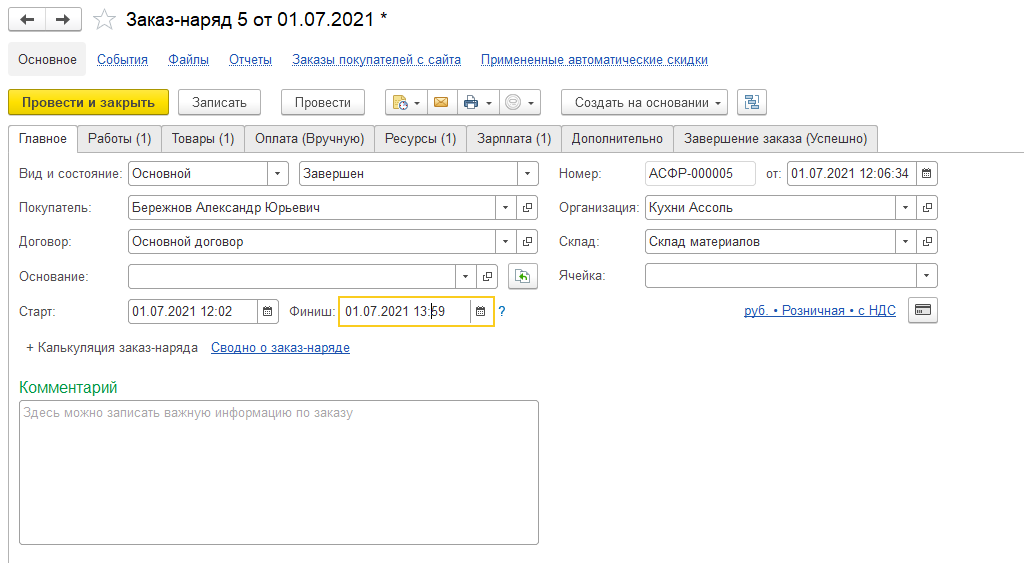
В разделе «Работы» указываем работу/услугу, а также ее стоимость. Внеси нужно также следующие сведения:
- Норма по времени (определенная норма, требуемая для предоставления услуги или выполнения задачи). Если для работы установлена фиксированная цена, то в графе норма времени вписываем 1;
- Кратность. Определенное количество услуг/работ с установленной нормой;
- Коэффициент. Нужен для повышения особенности, а также стоимости за выполненные работы, оказанные услуги.
Если по выполненным работам или оказанным услугам была реализована продукция/материалы, заполняем вкладку «Товары».
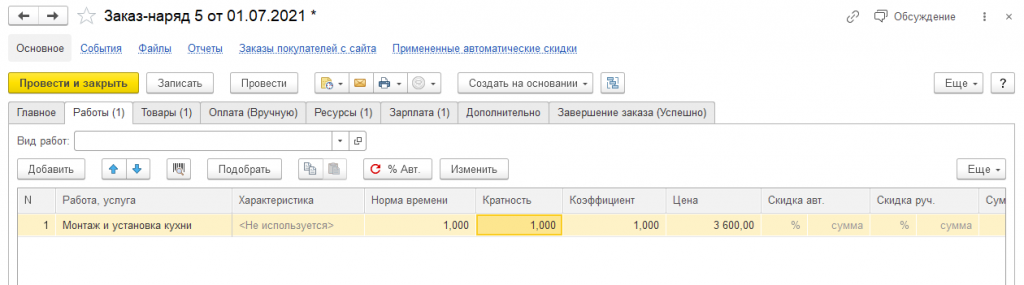
Далее переходим к заполнению вкладки «Ресурсы». Речь идет об отдельных работниках или бригаде, которые выполняли заказ. Данные нужно внести для того, чтобы повысить производительность в целом.
Переходим ко вкладке «Зарплата». В нее нужно внести данные о работе/услуге, а также об исполнителе.
Здесь и будем вести расчет. Заполняем:
- Начисление. Показатель автоматически вносится из документа о приеме на работу. Здесь необходимо дополнительно проверить корректность параметра, внесенный алгоритмами программы;
- КТУ. Это коэффициент, отражающий участие специалиста в выполнении того или иного задания. От этого показателя напрямую зависит зарплата, поэтому его нужно внести верно.
Данные по работе/услуге вносятся автоматически в соответствии с данными из раздела «Работы».
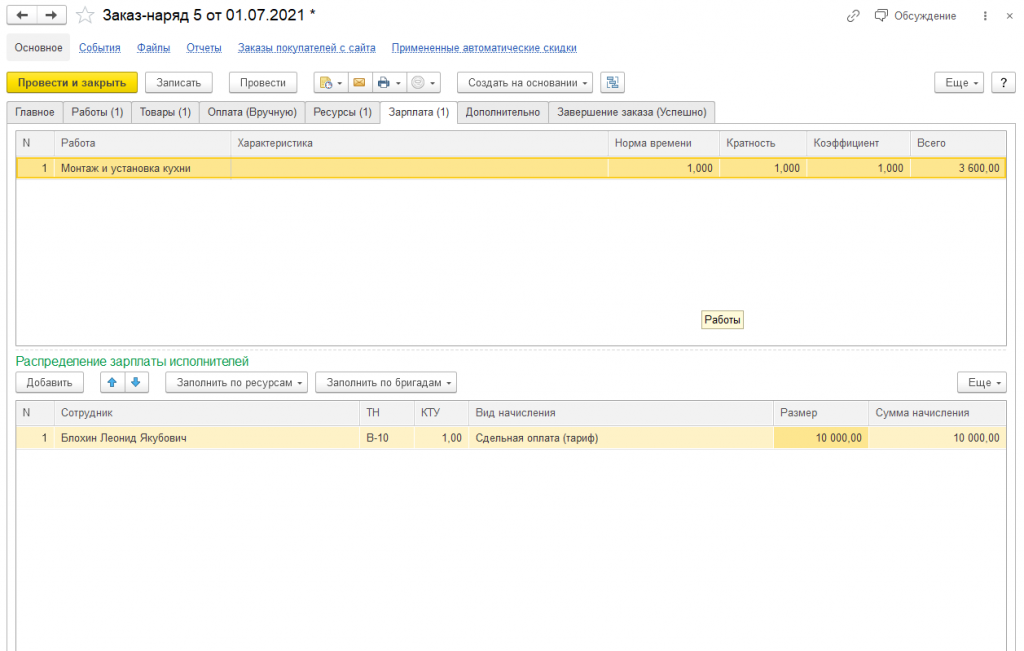
По факту оказания услуги, нужно отметить флажком статус «завершения заказа». Посредством этой операции можно отразить итоговые взаиморасчеты с клиентами и начислить зарплату.
Если оплата определяется количеством произведенных единиц, выполненных операций, тогда отражаем данные через документ «сдельный наряд». В нем будет указан факт произведения операции определенным сотрудником или группой работников.
Основой данного документа будет «заказ на производство» из раздела «Производство».
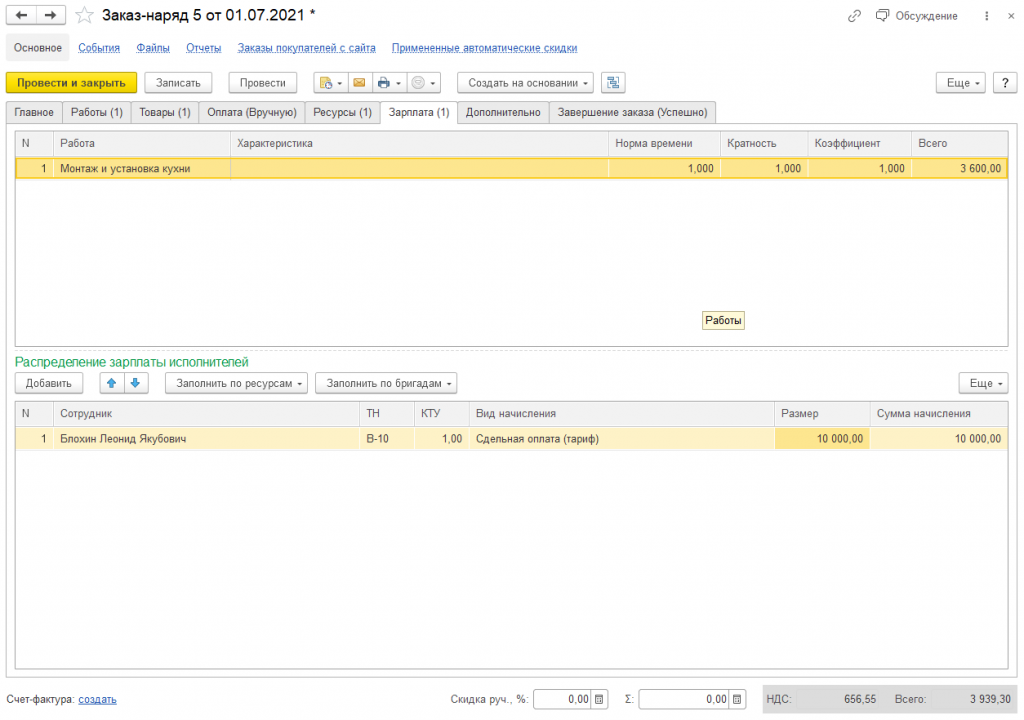
На основании документа «Заказ на производство» наряд будет заполнен программой автоматически. Заказ также нужен и для развернутой аналитики процессов производства, рационального планирования потребностей в расходных материалах, сырьевой базе.
Если 1С УНФ для формирования документа использует «создать на основании», то данные будут частично заполнены из предыдущей формы. Пользователю рекомендуется проверить правильность данных, внесенных автоматически, дописать недостающие сведения.
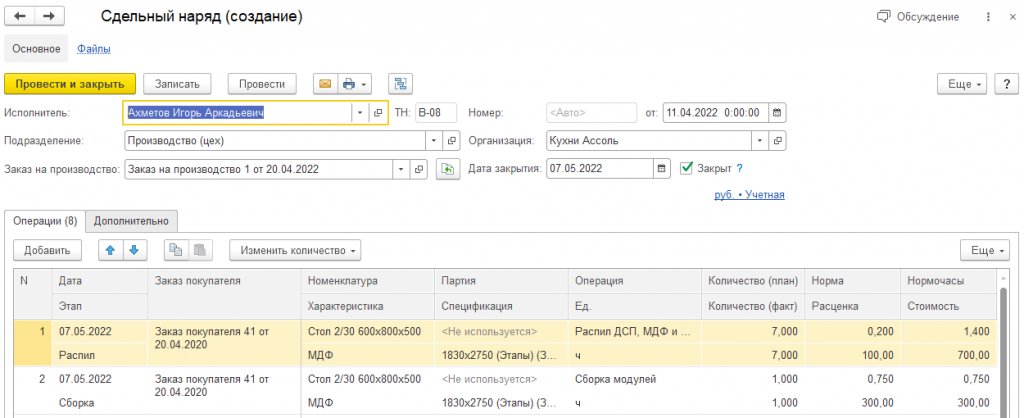
Для составления наряда также можно применить меню Производство (гиперссылка сдельных нарядов). В таком случае вручную нужно будет внести данные:
- По операциям, произведенным сотрудником;
- По количеству проделанных операций;
- По нормам и цене;
- По итоговому размеру оклада на основании документа.
Для закрытия, отмечаем галку «Закрыт».
Источник: ibtconsult.ru
Как начислить зарплату в 1С: Бухгалтерия?
На сегодняшний день, без использования программы 1С: Бухгалтерия, сложно представить нормальную работу предприятия или организации. Все дело в том, что данное программное обеспечение решает широкий спектр задач и в частности, позволяет начислять заработную плату сотрудникам. Именно поэтому, каждый кадровый бухгалтер, работающий на предприятии должен знать, каким образом осуществляется настройка этого программного обеспечения и последующий расчет заработных выплат сотрудникам. Попробуем разобраться в этом вопросе более подробно и приведем инструкцию по настройке программы.
Как выполнить расчет и начисление заработной платы в 1С: Бухгалтерия?

После того, как кадровая документация была заполнена, необходимо приступать к процессу начисления выплат заработной платы сотрудникам. С этой целью необходимо открыть программу 1С: Бухгалтерия и перейти в раздел «Зарплата и кадры», а после открыть пункт «Все начисления». В списке документов, который был открыт нужно выбрать пункт, который соответствует процессу начисления заработной платы сотрудникам. Заполните все необходимые пункты, которые здесь присутствуют. Отметим, что заполнение может выполняться как в автоматическом режиме, так и вручную.
Отметим, что особенно важно верно выполнить заполнение вкладки, в которой указываются налоговые вычеты, а также НДФЛ. В то случае если у сотрудника имеются дети, то необходимо вводить «вычет на детей». Стоит сказать, что вся информация, которая присутствует в этой вкладке, может быть без каких-либо сложностей скорректирована.
Отдельно стоит сказать про вкладку с взносами. В частности, при заполнении, обратите внимание, что нужно верно расписать все финансовые взносы в такие ведомства как ПФР, ФСС и ФФОМС. Изначально, они заполняются в автоматическом режиме. При необходимости, можно внести и корректировку в поля.
Последняя вкладка позволяет проверить всю информацию, которую вы внесли, скорректировать ее и завершить начисление заработной платы.
Курсы по 1С: Бухгалтерия
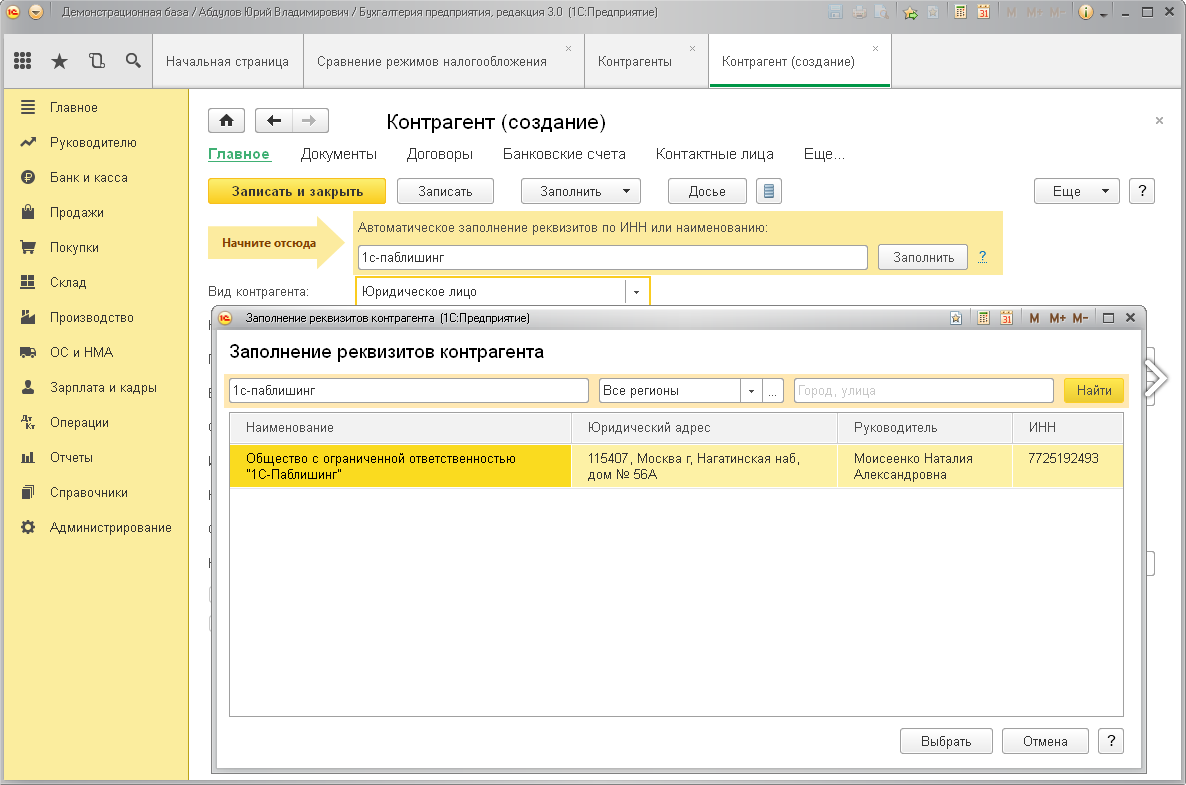
Стоит отметить, что работа в данном программном продукте – это достаточно сложный образовательный процесс, который должен пройти каждый человек, работающий в бухгалтерии. Именно по этой причине, если рабочая деятельность требует владение навыками работы в данном программном продукте, то рекомендуем ознакомиться со всеми имеющимися особенностями программы путем прохождения специализированных курсов. Отметим, что выбирая курсы по 1С, рекомендуем обращать внимание на те, которые зарекомендовали себя с положительной стороны и имеют много отзывов от других людей, уже прошедших обучение.
Источник: sarreg.ru
